Aby uzyskać przychody z wyświetlania reklam na stronie internetowej lub w aplikacji, należy dodać pliki ads.txt i app-ads.txt. Posiadanie tych plików może pomóc uniknąć ryzyka utraty przychodów.
Informacje te mogą być przydatne tylko dla tych właścicieli stron internetowych i aplikacji mobilnych, którzy mają duży ruch i planują uzyskać przychody z wyświetlania reklam na swojej stronie internetowej lub w aplikacji mobilnej. Jeśli nie korzystasz z takich narzędzi reklamowych jak Google AdSense, nie musisz dodawać tych plików.
ADS (Authorized Digital Sellers) to standard, który umożliwia wydawcom wskazanie, które sieci reklamowe są upoważnione do sprzedaży reklam na stronie internetowej. Został on opracowany w celu uniknięcia oszustw i zwiększenia przejrzystości w obszarze reklamy cyfrowej.
Ads.txt
Ads.txt to plik tekstowy zawierający listę autoryzowanych platform. Jest on dostępny pod adresem mysite.com/ads.txt i może być przeglądany przez każdego.
Każda linia w pliku definiuje oddzielną platformę i zwykle zawiera 4 parametry, z których 3 pierwsze są obowiązkowe.
google.com, pub-0000000000000000, DIRECT, f08c47fec0942fa0- google.com to domena platformy odpowiedzialnej za sprzedaż reklam;
- pub-0000000000000000 to identyfikator wydawcy;
- Trzeci parametr może mieć 2 wartości: DIRECT oznacza, że określony identyfikator wydawcy należy do właściciela witryny, RESELLER to określenie, że witryna jest zarządzana przez firmę zewnętrzną;
- f08c47fec0942fa0 to identyfikator sieci reklamowej nadany jej przez odpowiedni organ certyfikujący. Nie jest to parametr obowiązkowy.
Ads.txt może działać tylko wtedy, gdy został skompilowany ściśle według tej specyfikacji.
Zasada działania
Podczas sprzedaży reklam często wykorzystywane są platformy zewnętrzne (sieci reklamowe), które mogą pomóc reklamodawcy i wydawcy w komunikacji.
Przykłady znanych sieci reklamowych:
Istnieją jednak nieuczciwe platformy, które mogą fałszywie informować reklamodawcę, że reklamy będą wyświetlane na stronie internetowej, która ma dobry ruch. W rzeczywistości platforma ta nie jest jednak autoryzowanym dostawcą dla tej witryny. Dzięki temu nieuczciwa platforma otrzyma więcej pieniędzy od reklamodawcy, wyświetlając reklamy w innej, niepopularnej domenie po niższej cenie.
Aby tego uniknąć, reklamodawca może w dowolnym momencie wyświetlić plik ads.txt, aby upewnić się, że platforma sprzedająca przestrzeń reklamową jest jednym z oficjalnych autoryzowanych dostawców reklam dla tej witryny. Jeśli sprzedawcy nie ma na liście, istnieje duże prawdopodobieństwo, że reklama zostanie sprzedana przy użyciu spoofingu domeny.
Jak uzyskać plik w Google AdSense
Aby uzyskać spersonalizowany plik ads.txt, w którym zostanie określony identyfikator wydawcy, zaloguj się na swoje konto Google AdSense → Witryny → kliknij nazwę witryny ze statusem Nie znaleziono pliku ads.txt → kliknij Kopiuj.
Jeśli korzystasz z innej sieci reklamowej, musisz ją również dodać do pliku ads.txt. Skontaktuj się z przedstawicielami tej sieci, aby uzyskać potrzebne informacje.
Jak dodać plik ads.txt do strony internetowej?
Skopiuj zawartość pliku ads.txt → przejdź do Ustawień witryny na Tilda → zakładka SEO → sekcja zarządzania plikami ads.txt i app-ads.txt → kliknij przycisk Zarządzaj.

Wklej zawartość pliku w pole Ads.txt → zapisz zmiany → opublikuj wszystkie strony witryny.

Funkcja dodawania plików jest dostępna tylko w płatnych planach.
App-ads.txt
App-ads.txt to standard, który zapewnia lepszą funkcjonalność dla ads.txt w celu obsługi wyświetlania reklam w aplikacjach mobilnych. Jest on dostępny pod adresem mysite.com/app-ads.txt i może być przeglądany przez każdego.
Aby plik działał poprawnie, witryna dewelopera powinna być połączona ze stroną aplikacji w Google Play lub App Store.
Jak uzyskać plik w Google AdMob
Zaloguj się na swoje konto Google AdMob → przejdź do sekcji Aplikacje → otwórz zakładkę app-ads.txt → kliknij przycisk Jak skonfigurować app-ads.txt → w wyskakującym okienku, które się otworzy, skopiuj podświetlony kod.
Jak dodać plik app-ads.txt do strony internetowej?
Skopiuj zawartość pliku ads.txt → przejdź do Ustawień witryny na Tilda → zakładka SEO → sekcja zarządzania plikami ads.txt i app-ads.txt → kliknij przycisk Zarządzaj.

Wklej zawartość pliku w polu App-ads.txt → zapisz zmiany → opublikuj wszystkie strony witryny.

Funkcja dodawania plików jest dostępna tylko w płatnych planach.
